我们怎么用PS绘制画正方形虚线 在Photoshop中画虚线的技巧介绍
在photoshop中没有现成的虚线工具,那我们怎么绘制虚线呢,在本文中小编就为大家介绍一下ps虚线绘制的方法,还在为该问题纠结的同学不妨来看看
在photoshop中没有现成的虚线工具,那我们怎么绘制虚线呢,在本文中小编就为大家介绍一下ps虚线绘制的方法,还在为该问题纠结的同学不妨来看看。完成效果:
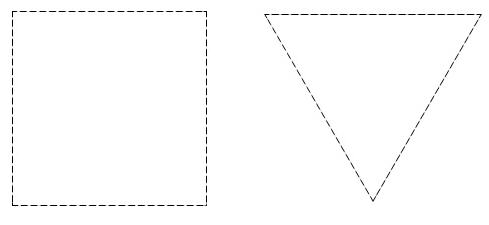
下面是具体的制作方法介绍:
一、新建一个随意大小的空白文档,为了视觉效果,建议在新建的时候选用白色为背景颜色。我新建的为300x300px
二、背景图层上面,新建一个透明图层。
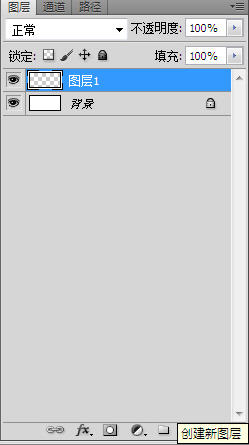
三、矩形选框工具,建立任意大小的矩形。
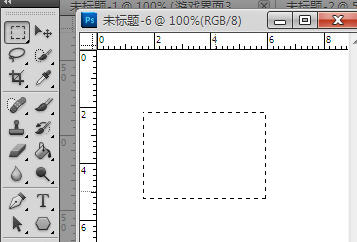
四、画笔工具,设画笔大小为5~8px之间,硬度为100%。
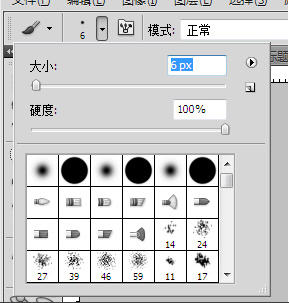
画笔窗口,调节间距在140%左右。
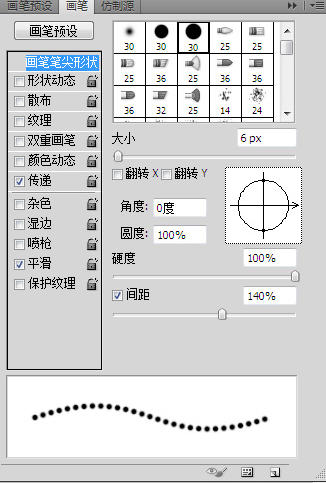
五、按住键盘shift键并单击矩形选框的四个顶点,得到如下图形。
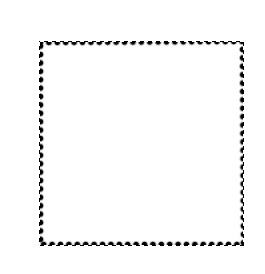
六、选择-修改-收缩,收缩值为1。
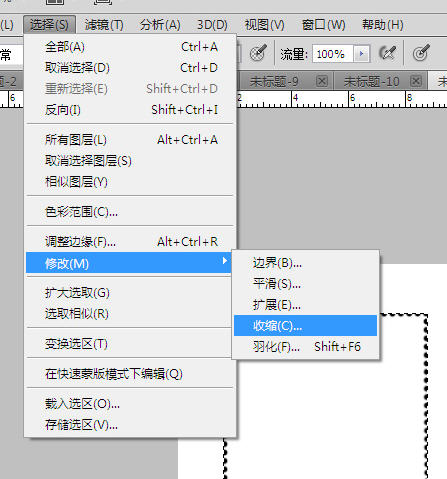
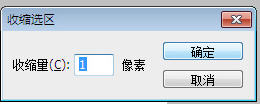
七、按一下键盘上的delete,删除选框内区域。好了,虚线画好了。
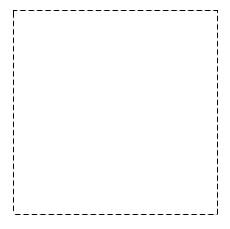
以上就是利用用PS绘制画虚线技巧介绍,希望大家看我之后都会这种绘制虚线方法,谢谢大家观看!

ホットAIツール

Undresser.AI Undress
リアルなヌード写真を作成する AI 搭載アプリ

AI Clothes Remover
写真から衣服を削除するオンライン AI ツール。

Undress AI Tool
脱衣画像を無料で

Clothoff.io
AI衣類リムーバー

AI Hentai Generator
AIヘンタイを無料で生成します。

人気の記事

ホットツール

メモ帳++7.3.1
使いやすく無料のコードエディター

SublimeText3 中国語版
中国語版、とても使いやすい

ゼンドスタジオ 13.0.1
強力な PHP 統合開発環境

ドリームウィーバー CS6
ビジュアル Web 開発ツール

SublimeText3 Mac版
神レベルのコード編集ソフト(SublimeText3)

ホットトピック
 7392
7392
 15
15
 1630
1630
 14
14
 1357
1357
 52
52
 1268
1268
 25
25
 1217
1217
 29
29
 ps シリアル番号 cs5 永久無料 2020
Jul 13, 2023 am 10:06 AM
ps シリアル番号 cs5 永久無料 2020
Jul 13, 2023 am 10:06 AM
PS シリアル番号 cs5 永久無料 2020 には次が含まれます: 1. 1330-1384-7388-4265-2355-8589 (中国語); 2. 1330-1409-7892-5799-0412-7680 (中国語); 3. 1330-1616-1993 -8375-9492-6951 (中国語); 4. 1330-1971-2669-5043-0398-7801 (中国語) など
 Wordで点線を引く方法
Mar 19, 2024 pm 10:25 PM
Wordで点線を引く方法
Mar 19, 2024 pm 10:25 PM
Wordはオフィスでよく使っているソフトで、大きな記事の場合、中の検索機能を使って全文中の単語が間違っていることを見つけたり、一つ一つ変更していき、上司に提出する際に文書を美化して見栄えを良くするなど、以下に編集者が点線の描き方の手順を紹介します。 Wordのline. 一緒に学びましょう! 1. まず、下図に示すように、コンピューター上で Word 文書を開きます。 2. 次に、下図の赤い丸で示すように、文書にテキスト文字列を入力します。 3. 次に、 と を押します。 [ctrl+A] を押しながら、下図の赤丸で示したテキストをすべて選択します。 4. メニューバー上部の [開始] をクリックします。
 psで選択範囲を削除する方法
Aug 07, 2023 pm 01:46 PM
psで選択範囲を削除する方法
Aug 07, 2023 pm 01:46 PM
PS で選択した領域を削除する手順: 1. 編集したい画像を開きます; 2. 適切なツールを使用して選択範囲を作成します; 3. 選択範囲内のコンテンツを削除するには、さまざまな方法を使用できます。 「削除」キー、「修復ブラシ ツール」の使用、「コンテンツに応じた塗りつぶし」の使用、「スタンプ ツール」の使用など; 4. ツールを使用して明らかな痕跡や欠陥を修復し、画像をより自然に見せます; 5 . 編集完了後、メニューバーの「ファイル」→「保存」をクリックして編集結果を保存します。
 ps インストールでレジストリ値を書き込めないエラー 160 が発生した場合の対処方法
Mar 22, 2023 pm 02:33 PM
ps インストールでレジストリ値を書き込めないエラー 160 が発生した場合の対処方法
Mar 22, 2023 pm 02:33 PM
ps インストールでレジストリ値を書き込めない場合のエラー 160 の解決策: 1. コンピュータに 2345 ソフトウェアがあるかどうかを確認し、ある場合はソフトウェアをアンインストールします; 2. 「Win+R」を押して「Regedit」と入力して、システム レジストリを開きますをクリックし、「Photoshop.exe」を見つけて Photoshop アイテムを削除します。
 PS インターフェースのフォントが小さすぎる場合はどうすればよいですか?
Dec 01, 2022 am 11:31 AM
PS インターフェースのフォントが小さすぎる場合はどうすればよいですか?
Dec 01, 2022 am 11:31 AM
PS インターフェイスのフォントが小さすぎるのを修正する方法: 1. PS を開き、PS の上部メニュー バーにある「編集」ボタンをクリックして編集メニューを展開します; 2. 展開された編集メニューで「環境設定」ボタンをクリックし、 3. インターフェイス設定で、ユーザー インターフェイスのフォント サイズを「大」に設定し、UI スケーリングを「200%」に設定して設定を保存し、PS を再起動して有効にします。
 PSで線画を抽出する手順の紹介
Apr 01, 2024 pm 12:51 PM
PSで線画を抽出する手順の紹介
Apr 01, 2024 pm 12:51 PM
1. ソフトウェアを開き、下の図に示すようにマテリアルをインポートします。 2. 次に、Ctrl+Shift+U を押して色を削除します。 3. 次に Ctrl+J を押してレイヤーをコピーします。 4. 次に、Ctrl+I を反転して、レイヤーブレンドモードをカラー覆い焼きに設定します。 5. 「フィルタ」-「その他」-「最小」をクリックします。 6. ポップアップ ダイアログ ボックスで、半径を 2 に設定し、[OK] をクリックします。 7. 最後に、抽出された線画が表示されます。
 PowerShell を使用してタスクを自動化する方法
Feb 20, 2024 pm 01:51 PM
PowerShell を使用してタスクを自動化する方法
Feb 20, 2024 pm 01:51 PM
IT 管理者またはテクノロジーの専門家であれば、自動化の重要性を認識している必要があります。特に Windows ユーザーにとって、Microsoft PowerShell は最高の自動化ツールの 1 つです。 Microsoft は、サードパーティのアプリケーションをインストールする必要なく、自動化のニーズに対応するさまざまなツールを提供しています。このガイドでは、PowerShell を活用してタスクを自動化する方法について詳しく説明します。 PowerShell スクリプトとは何ですか? PowerShell の使用経験がある場合は、コマンドを使用してオペレーティング システムを構成したことがあるかもしれません。スクリプトは、.ps1 ファイル内のこれらのコマンドの集合です。 .ps1 ファイルには、基本的な Get-Help など、PowerShell によって実行されるスクリプトが含まれています。
 Excelの点線以降が印刷時に表示されない場合はどうすればよいですか?
Mar 20, 2024 pm 12:55 PM
Excelの点線以降が印刷時に表示されない場合はどうすればよいですか?
Mar 20, 2024 pm 12:55 PM
Excel オフィス ソフトウェアを使用してフォームを編集した後、フォームを印刷する必要があることがよくありますが、多くの初心者の友人は、Excel フォームが完全に印刷されず、点線の内側の内容が印刷できないことに気づきます。実は、これは印刷内容がページの余白を超えて印刷できないためであり、点線が印刷すべき内容の外側になるように調整すれば印刷可能です。以下、一緒に見ていきましょう! 1. まず、Excel フォームを作成して開き、デモンストレーション用に簡単なコンテンツを入力します。 2. このとき、エクセルの表に点線が入っているのがわかりますが、このとき印刷したい場合、点線の右側の内容は前の内容と一緒に印刷されません。ページアウトが発生します。




